Mengapa tidak ada gambar di TV dari komputer (laptop) melalui kabel HDMI
Dalam beberapa kasus, setelah menyambungkan TV ke komputer atau laptop melalui kabel HDMI, gambar tidak muncul di TV. Jarang, tetapi juga terjadi bahwa ada suara melalui HDMI, tetapi tidak ada gambar di TV. Meskipun, menurut saya, paling sering mereka dihadapkan pada masalah yang berlawanan ketika ada gambar, tetapi tidak ada suara melalui HDMI.
Pada artikel ini, kami akan mencoba menangani secara eksklusif masalah keluaran gambar melalui kabel HDMI. Tampaknya semuanya sederhana di sana, kami menghubungkan TV ke komputer, memilih input yang diinginkan di TV, dan jika perlu, maka di komputer kami juga memilih mode output gambar yang diperlukan. Dan menurut idenya, semuanya seharusnya sudah berfungsi. Dan sebaliknya kita melihat tulisan "Tidak ada sinyal" di TV.
Sebelum melanjutkan ke tip apa pun, lihat petunjuk untuk menyambungkan TV Anda ke komputer melalui HDMI:
- Instruksi yang sangat rinci tentang cara menyambungkan LG TV ke komputer menggunakan kabel HDMI.
- Dan satu artikel lagi tentang menghubungkan TV ke laptop melalui HDMI. Misalnya Philips TV dan Windows 10.
Jika Anda melakukan semuanya sesuai petunjuk, tetapi tidak ada hasil, dan gambar belum muncul di TV, maka sekarang kami akan mengerti.
Tidak ada sinyal di TV melalui HDMI, dan tidak ada gambar
1 Pertama-tama, Anda perlu memeriksa sambungan kabel , dan mengingat nomor input HDMI di TV yang menyambungkan kabel. Periksa apakah kabel dicolokkan dengan baik ke stopkontak di laptop atau komputer desktop. Kemudian, periksa sambungan kabel di TV Anda, dan pastikan untuk memeriksa input HDMI mana yang Anda sambungkan dengan kabel. Mereka ditandatangani. Ini terlihat seperti ini:

Misalnya, saya menghubungkan kabel ke input HDMI di bawah nomor 3. Faktanya adalah TV kemungkinan memiliki beberapa input. Dan dalam pengaturan kita perlu memilih salah satu yang kita hubungkan dengan kabel.
2 Memeriksa pengaturan di TV. Kami memilih input HDMI yang sesuai di pengaturan. Tidak selalu, setelah kabel disambungkan, gambar dari komputer langsung muncul di TV. Kemungkinan besar, Anda akan melihat tulisan "No signal", atau "Cable not connected". Remote control TV Anda harus memiliki tombol yang membuka menu dengan pilihan sumber sinyal. Di TV Philips, misalnya, tombol ini berlabel SOURCES . Klik di atasnya, dan pilih input HDMI dengan nomor yang diinginkan dari daftar.
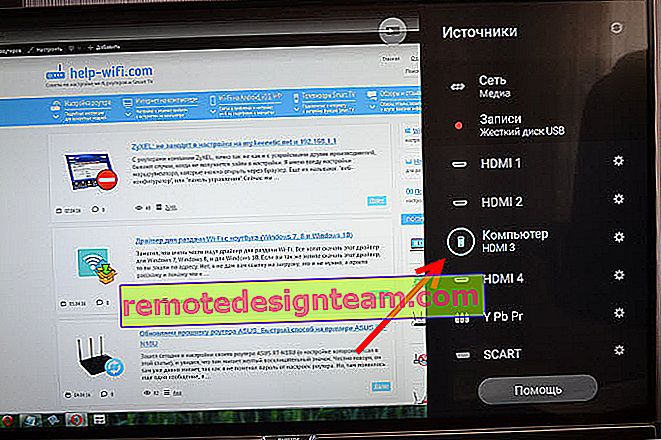
Di TV LG, ini adalah tombol INPUT . Klik di atasnya dan pilih sumber yang diperlukan. Pada TV LG baru di Web OS, mungkin mereka telah melakukan sesuatu yang berbeda. Tapi, skemanya selalu sama di TV mana pun (Samsung, SONY, LG): buka menu dengan pilihan sumber sinyal, dan pilih input HDMI dengan nomor yang diinginkan (ke mana kabel terhubung).
3 Periksa pengaturan di komputer. Komputer mungkin telah menonaktifkan output gambar ke proyektor (TV, monitor), sehingga gambar tidak muncul di TV dan tidak ada sinyal. Sangat mudah untuk memeriksanya. Di Windows 10, Windows 8 dan Windows 10, cukup tekan kombinasi tombol Win + P , dan pilih salah satu dari tiga opsi untuk menampilkan gambar: Duplikat, Perluas, Proyektor saja.
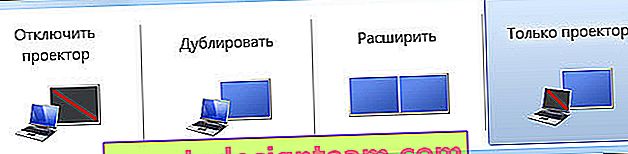
Jika Anda telah memilih "Putuskan sambungan proyektor", maka gambar HDMI tidak akan dihasilkan. Di Windows 10, semuanya hampir sama, hanya di sana menu muncul di sisi layar.
4 Jika Anda masih tidak berhasil menjalin pertemanan antara komputer dan TV, alangkah baiknya untuk mengetahui alasannya: di TV, di komputer, atau di kabel. Ini tidak sulit dilakukan. Apalagi jika Anda memiliki PC, TV, monitor dengan input HDMI, atau kabel lain.
Coba hubungkan laptop Anda ke TV atau monitor lain, misalnya. Jika semuanya berfungsi, maka masalahnya ada di TV Anda (yang mungkin tidak terjadi). Ini akan menghilangkan masalah kabel. Juga, Anda bisa mengambil laptop lain (bahkan meminjam dari tetangga) dan menghubungkannya ke TV yang tidak menampilkan gambar. Jika semuanya berfungsi, maka masalahnya ada di laptop (komputer) Anda. Yang paling sering terjadi.
5 Satu tip lagi. Coba perbarui driver kartu video dengan TV yang terhubung ke HDMI. Cukup unduh driver dari situs web produsen laptop / kartu grafis dan instal.
6 Pembaruan: di komentar Andrey membagikan satu solusi menarik. Setelah menyambungkan TV ke laptop, TV mengalami kesalahan "Tidak ada sinyal". Tapi laptop melihat dua monitor (built-in dan TV). Mengubah frekuensi untuk layar kedua (TV) membantu. Saya memutuskan untuk menambahkan solusi ini ke artikel, dan menunjukkan secara lebih detail bagaimana melakukannya.Windows 10
Kami membuka parameter layar dan melihat ada dua tampilan.
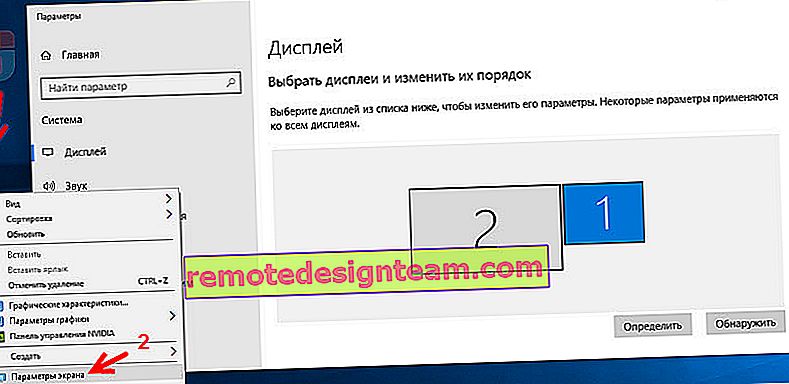
Gulir ke bawah halaman pengaturan dan buka "Pengaturan Tampilan Lanjutan".

Kami melihat lebih dekat. Akan ada "Tampilan 1" dan "Tampilan 2". Di dekat salah satu bagian bawah mungkin ada nama TV Anda. Sekarang saya memiliki satu tampilan yang tidak aktif, karena gambar hanya ditampilkan pada tampilan kedua. Klik pada "Properti adaptor tampilan ..." . Anda perlu membuka properti TV.
Di jendela baru, pada tab "Monitor" di menu "Kecepatan penyegaran layar", atur 60 Hz. Klik "Terapkan".
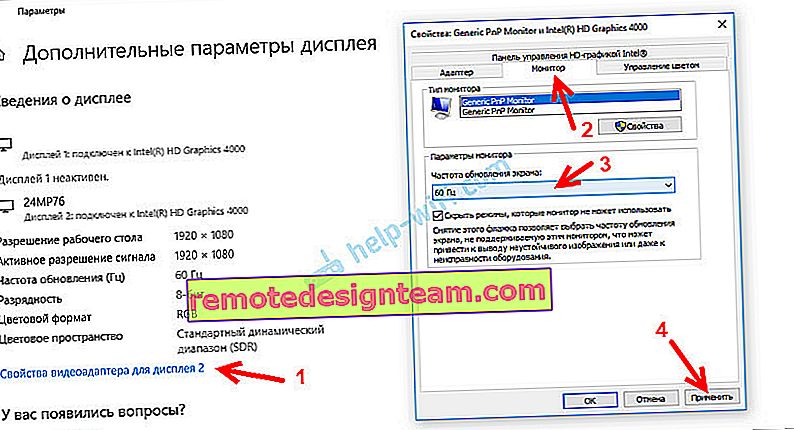
Setelah itu, error "Tidak ada sinyal" di TV akan hilang. Gambar dari komputer yang terhubung melalui HDMI muncul. Entah kenapa, sistem Andrey menyetel frekuensi TV ke 25 Hz.
Windows 7
Klik kanan pada area kosong di desktop dan buka "Resolusi Layar". TV harus dipilih di menu "Layar". Izinkan saya mengingatkan Anda bahwa metode ini hanya dapat digunakan ketika Windows melihat TV yang terhubung melalui HDMI, tetapi tidak menampilkan gambar.
Pergi ke Advanced Options dan pada tab Monitor pilih 60Hz. Terapkan pengaturan.
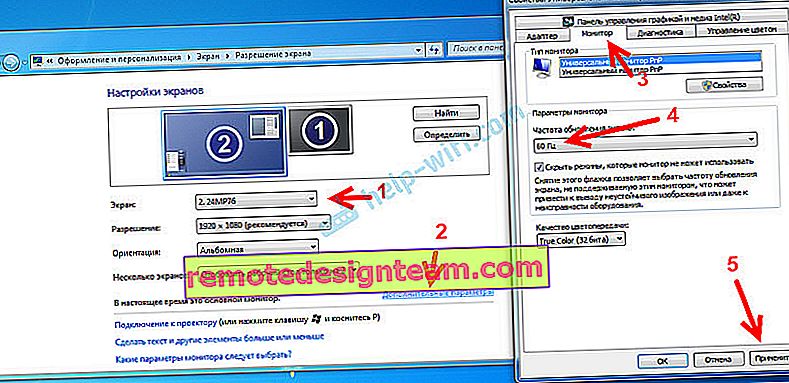
Jika metode ini berhasil, tulis di komentar.
7 Update: Putuskan sambungan hal-hal yang tidak perlu dari TV. Misalnya kabel AV (tulip). Perangkat lain yang juga dapat dihubungkan melalui HDMI. Ada informasi di komentar bahwa mencabut hard drive dari port USB membantu! 8 Update: Jika Anda memiliki LG TV (ini mungkin berlaku untuk TV lain juga), nonaktifkan fungsi "Quick Start" dan "SIMPLINK" di pengaturan.
Ada ulasan yang membantu.
9 Update: Di komentar, Roman menyarankan bahwa menonaktifkan fungsi HDMI ULTRA HD Deep Color di pengaturan LG TV membantunya.
Kemudian, Oleg menegaskan bahwa HDMI ULTRA HD Deep Color benar-benar menyelesaikan masalah dengan output gambar melalui HDMI ke LG TV, tetapi tidak disarankan untuk menonaktifkan fungsi ini, karena ini merusak gambar dan mendistorsi gambar. Dan saya membagikan solusi saya. Anda perlu mengubah beberapa parameter untuk tampilan kedua (TV) dalam pengaturan aplikasi "Nvidia Control Panel", yang ikonnya biasanya ditampilkan di baki.
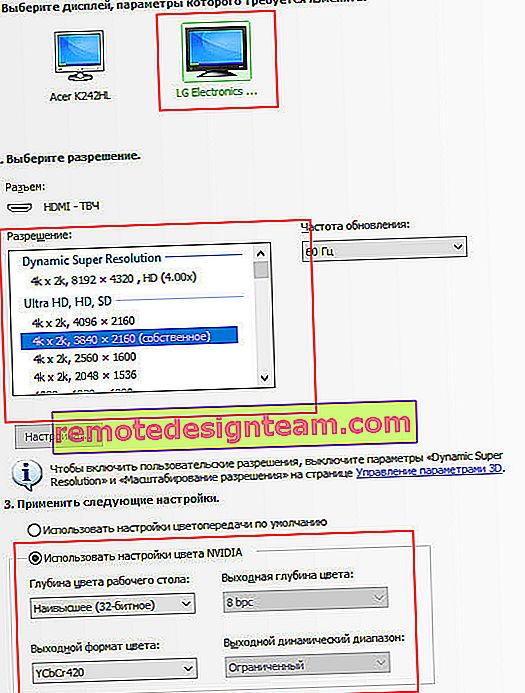
Jika Anda memiliki grafis AMD, aplikasinya disebut AMD Catalyst Control Center. Juga harus ada pengaturan serupa.
Apa yang harus saya lakukan jika komputer saya tidak menampilkan gambar melalui HDMI ke TV?
Saat kita sudah menentukan bahwa masalahnya ada di komputer atau laptop.
Gambar ditampilkan oleh kartu video, kami benar-benar terhubung dengannya. Jadi masalahnya mungkin ada pada dirinya. Ya, mungkin ada sesuatu yang terbakar di sana, dll. Tapi, sebagai aturan, masalah perangkat lunak. Sesuatu dengan driver kartu video, atau dengan pengaturan, sehingga gambar melalui HDMI tidak pergi.
Oleh karena itu, hal pertama yang saya sarankan adalah memperbarui driver adaptor video. Jika Anda memiliki laptop, kunjungi situs web resmi pabrikan, temukan model Anda melalui pencarian, pilih sistem operasi yang telah Anda instal, dan unduh driver VGA. Kemudian, jalankan penginstalan.
Jika laptop Anda memiliki dua adaptor video, perbarui driver untuk keduanya. Mungkin misalnya nVidia Graphics Driver, dan Intel Graphics Driver seperti pada laptop ASUS saya.
Dan jika Anda memiliki komputer stasioner, unduh driver dari situs web produsen kartu video. Kartu video mana yang dipasang, Anda dapat melihat di pengelola perangkat, atau karakteristik unit sistem.
Jika Anda entah bagaimana berhasil menyelesaikan masalah dengan output gambar ke TV menggunakan kabel HDMI dengan cara yang berbeda, maka bagikan saran Anda di komentar. Saya akan berterima kasih.









